Excel 2007
Trabajar congelando paneles


/es/excel-2007/agrupar-y-desagrupar-hojas-de-calculo/content/
La posibilidad de Congelar, o Bloquear Filas o Columnas específicas en tu Hoja de Cálculo es una característica poderosa de Excel. Se llama Congelar Paneles, cuando seleccionas Filas o Columnas que permanecen visibles todo el tiempo, hasta cuando te deslizas por la página. Esta es una herramienta muy útil cuando trabajas con Hojas de Cálculo muy grandes.
Selecciona la Fila inferior a la que quieres inmovilizar.
Por ejemplo, si quieres que las Filas 1 y 2 aparezcan en la parte superior todo el tiempo, hasta cuando te estés desplazando, selecciona la Fila 3.
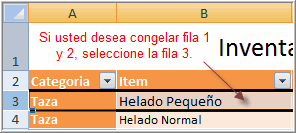
Haz clic en la pestaña Vista. Luego, selecciona el botón Inmovilizar Paneles del grupo Ventana.
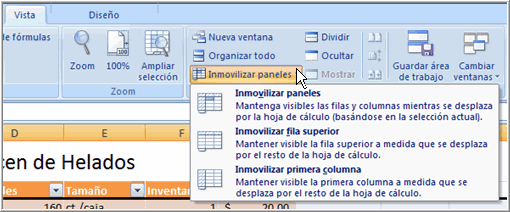
Selecciona Inmovilizar Fila Superior. Una delgada línea negra aparecerá debajo de todo lo que está congelado.
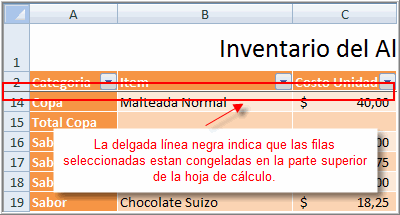
Deslízate por la Hoja de Cálculo hacia abajo para ver las Filas congeladas.
Haz clic en el botón Inmovilizar Paneles y selecciona Movilizar paneles.
Selecciona la Columna a la derecha de la(s) columna(s) que deseas inmovilizar. Por ejemplo, si quieres que siempre aparezcan las Columnas A y B a la izquierda, sólo debes seleccionar la Columna C.
Haz clic en la pestaña Vista y luego pula en Inmovilizar Paneles en el grupo Ventana. Luego, selecciona Inmovilizar Primera Columna. Verás que una delgada línea negra aparecerá a la derecha del área seleccionada.
/es/excel-2007/pon-en-practica-lo-aprendido-13/content/